1、由于是“在线监视”,那么一个PLC必不可少了!此处我使用三菱的FX3U。

2、在GX Works2中打开工程。在菜单栏中“在线-监视”可以看到有多种监视选择。注意,窗体上方标题显示“读取MAIN”此时点击“监视模式”,即可进入“在线监视。”
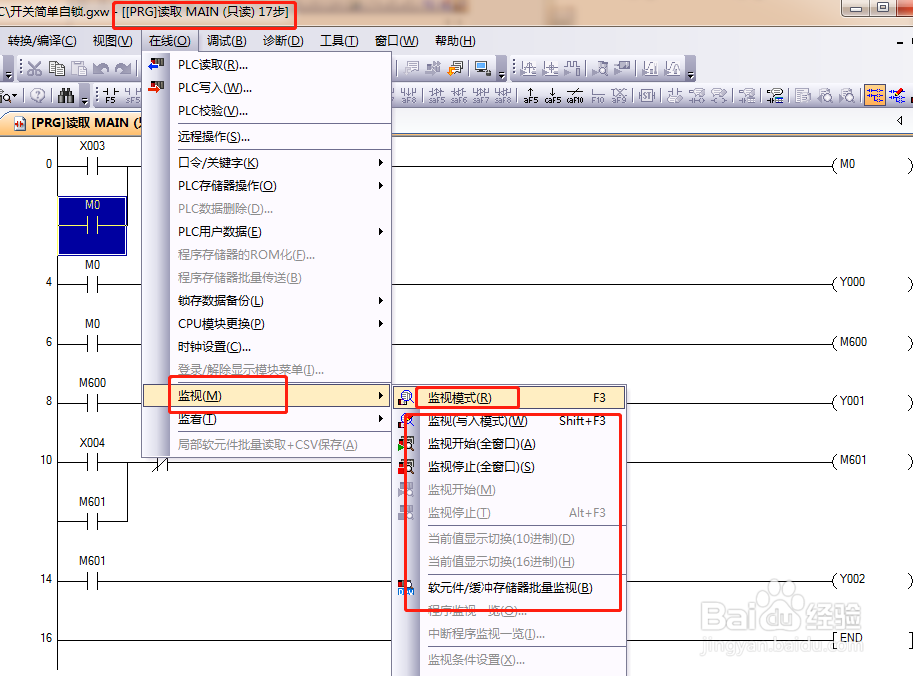
3、在“在线监视”模式下,可通过颜色变化,直观的看到元器件的通断状态。注意,窗体上方标题显示“监视 执行中MAIN”

4、在“监视 执行中MAIN”下,可通过“在线-监视-监视停止”来停止监视。注意,窗体上方标题显示“监视 停止中MAIN”元器件颜色退出变化。可通过“在线-监视-监视开始”来开始监视。


5、在“监视 执行中MAIN”下,可通过“在线-监视-监视(写入模式)”来进入在线编辑模式,修改PLC运行指令。

6、在“监视 执行中MAIN”下,通过“在线-监视-监视(写入模式)”,默认点击“确认”“是”即可。注意,窗体上方标题显示“监视写入 执行中MAIN”
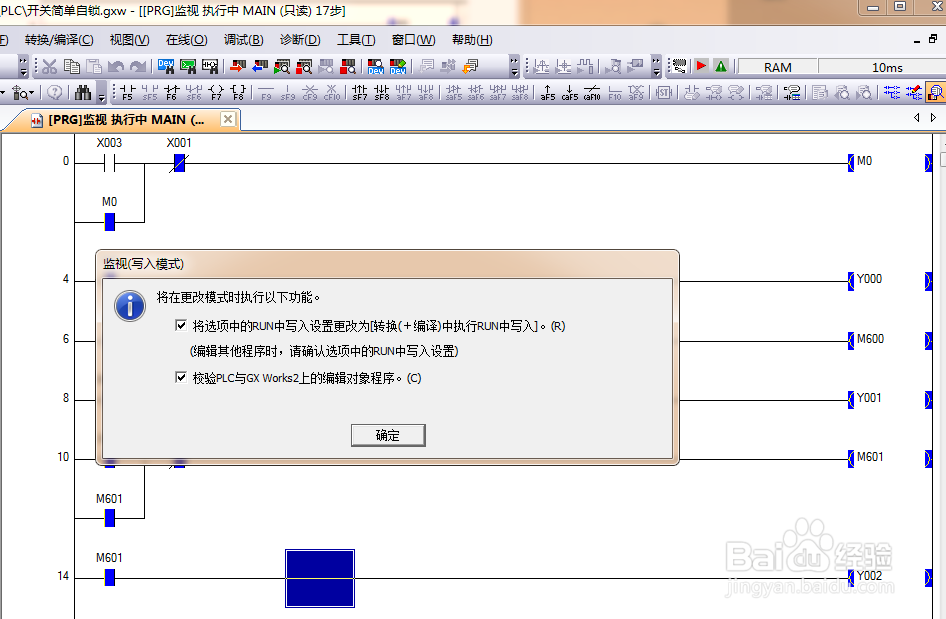


7、在“监视写入 执行中MAIN”下,可直接修改程序,观察变化。由于“X004”处于O鲍伊酷雪N状态,此处修改“X003”为“X004”,可观察到此处元器件有“X003的OFF状态”改为“X004的ON状态”。


8、在“监视写入 执行中MAIN”下,点击“在线-监视-监视开始”,即可退出“在线写入模式”。
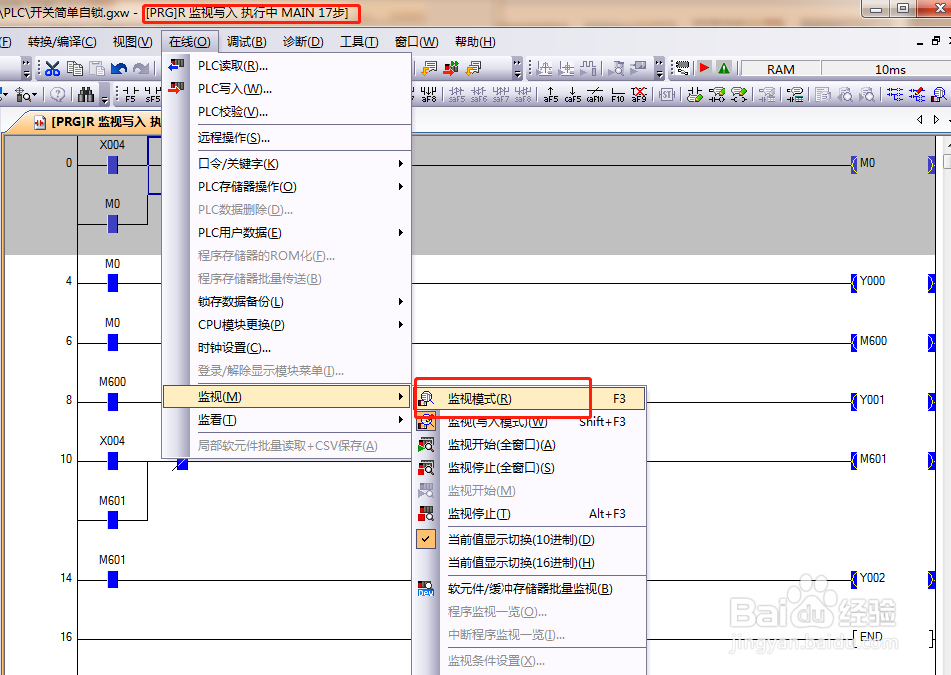


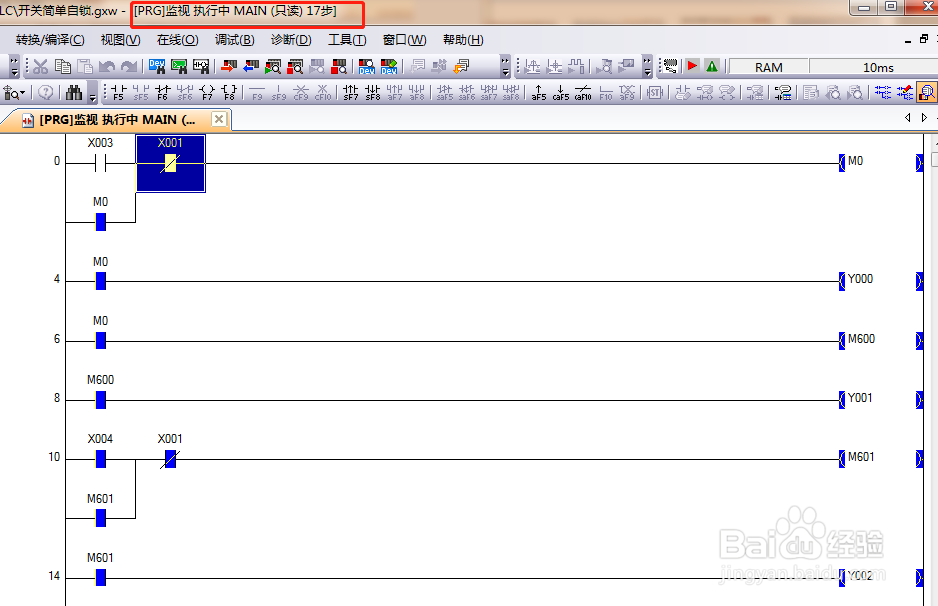
9、“在线监视”模式下,可通过进入“读取模式”“写入模式”来退出。“编辑-梯形图编辑模式-读取模式/写入模式”,即可退出.

